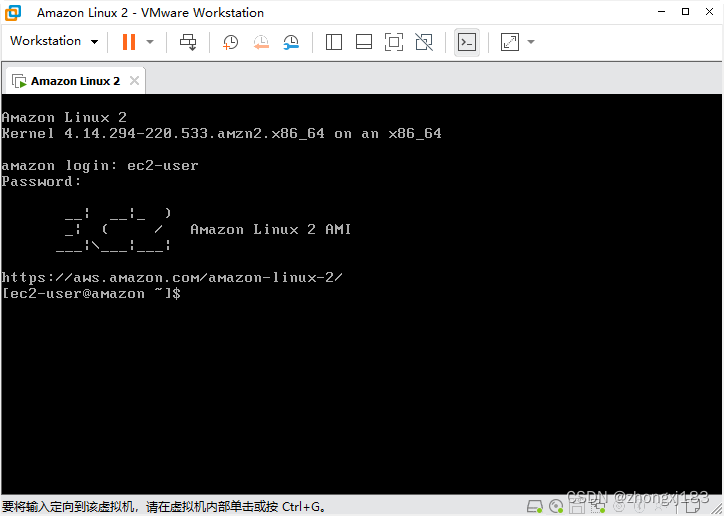
VMware 安装 Amazon Linux 2
VMware 安装 Amazon Linux 2 虚拟机
·
VMware 安装 Amazon Linux 2
步骤1:制作 seed.iso 引导镜像
seed.iso 引导镜像包含启动 Amazon Linux 2 虚拟机所需的初始配置信息,如网络配置、主机名和用户数据等。
在 Linux 环境中,可以使用 genisoimage 工具制作引导镜像
# 安装 genisoimage
yum install -y genisoimage
准备引导镜像的配置文件
# 创建目录
mkdir seedconfig && cd seedconfig
# 创建 meta-data 文件
cat <<EOF > meta-data
local-hostname: amazon
# eth0 is the default network interface enabled in the image. You can configure static network settings with an entry like the following.
network-interfaces: |
auto eth0
iface eth0 inet static
address 192.168.58.200
network 192.168.58.0
netmask 255.255.255.0
broadcast 192.168.58.255
gateway 192.168.58.2
EOF
# 创建 user-data 文件
cat <<EOF > user-data
#cloud-configls
#vim:syntax=yaml
users:
# A user by the name is created in the image by default.
- default
chpasswd:
list: |
ec2-user:123456
# In the above line, do not add any spaces after 'ec2-user:'.
write_files:
- path: /etc/resolv.conf
content: |
nameserver 114.114.114.114
nameserver 8.8.8.8
- path: /etc/cloud/cloud.cfg.d/01_enable_password_ssh.cfg
content: |
ssh_pwauth: true
runcmd:
- systemctl restart sshd
EOF
使用配置文件制作引导镜像
genisoimage -output seed.iso -volid cidata -joliet -rock user-data meta-data

拷贝制作好的 seed.iso 引导镜像文件到本地物理机中
步骤2:下载 Amazon Linux 2 虚拟机镜像
步骤3:引导启动 Amazon Linux 2 虚拟机
在 VMware 中导入 Amazon Linux 2 虚拟机

选择下载的 Amazon Linux 2 虚拟机镜像

设置虚拟机名称和存储路径,点击导入

导入成功后,先别开机,点击编辑虚拟机设置,添加 CD/DVD 驱动器

选择使用 ISO 映像文件,浏览指步骤1中制作好的 seed.iso 引导镜像文件

设置合适的桥接网卡

开启 Amazon Linux 2 虚拟机

等待虚拟机启动完成后,使用 user-data 配置文件中定义的帐户登录,在第一次登录之后即可移除引导镜像

ssh 工具连接确认配置信息

参考连接
https://docs.amazonaws.cn/AWSEC2/latest/UserGuide/amazon-linux-2-virtual-machine.html
https://reece.tech/posts/building-amazon-linux-2-vms-in-vsphere/
更多推荐
 已为社区贡献6条内容
已为社区贡献6条内容









所有评论(0)